
Til tross for suksessen, er det noe om Raspberry Pi som bare kan sette folk av: inntil nå har det ikke vært spesielt brukervennlig å sette opp det. NOOBS har som mål å endre det!
Raspberry Pi har vist seg å være en overraskende populær enhet, spesielt beregnet på den relativt lave spesifikasjonen.
Det er ikke vanskelig å sette opp en bringebær Pi - men det er unødvendig involvert, og krever at SD-kort skrives programvare. Ville det ikke vært mye enklere om verktøyene for å installere Pi kunne kopieres til et SD-kort og datamaskinen ble lansert?
Raspberry Pi Foundation syntes tydeligvis slik at de har sluppet NOOBS, et verktøy for strømlinjeforming, kjøring av flere operativsystemer og enkelt å konfigurere OS-alternativene.
Hva er NOOBS?
Forutsatt som en gratis nedlasting fra Raspberry Pi-nettstedet, er NOOBS (New Out Of Box Software) et brukergrensesnitt som gjør det enkelt å installere et utvalg operativsystemer for Raspberry Pi. To nedlastinger er tilgjengelige: et voluminøst installasjonsprogram som laster ned alle tilgjengelige operativsystemer og et slank, Lite-alternativ, som er konfigurert for nettverksinstallasjon.
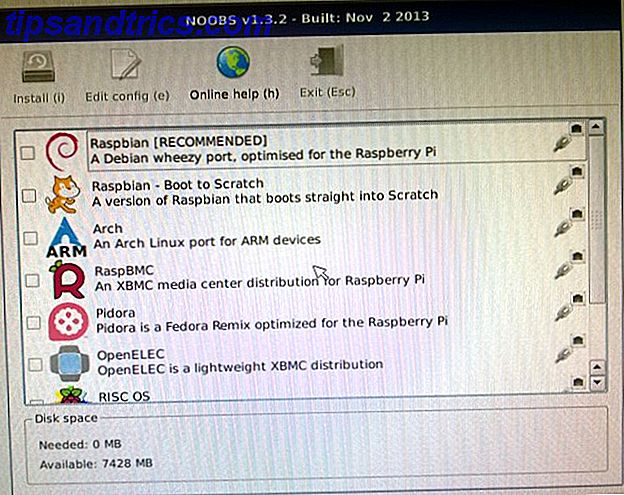
Når installasjonen er fullført (se nedenfor), gir NOOBS også midler til å konfigurere Pi; tidligere hadde dette vært noe du ville gjøre ved å åpne en tekstfil eller - i tilfelle Raspbian optimalisere kraften til din Raspberry Pi med Raspbian Optimaliser kraften til din Raspberry Pi med Raspbian Som passer til en mann med for mye teknologi på hendene, Jeg har nylig spilt med Raspberry Pi, og konfigurerer enheten slik at den fungerer fullt ut. Det fortsetter å løpe som ... Les mer - i en kommandolinjemeny. Med NOOBS blir konfigurasjonen langt enklere.
I siste instans gjør dette verktøyet det raskt og enkelt å sette opp og komme i gang med en Raspberry Pi.
Et annet verktøy, BerryBoot, er også tilgjengelig for å installere flere operativsystemer. 3 måter å starte flere operativsystemer på en Raspberry Pi 3 måter å starte flere operativsystemer på en Raspberry Pi. Kjøre flere prosjekter på Raspberry Pi krever vanligvis et annet operativsystem eller en konfigurasjon for hver, best oppnådd med flere SD-kort. Men er det en måte å "dual-boot" operativsystemet? Les mer om Raspberry Pi.
Velge din Raspberry Pi OS med NOOBS
Oppsett av NOOBS er villedende enkelt, men før du starter, la oss ta en titt på de tilgjengelige Raspberry Pi operativsystemene som kan installeres:
- Raspbian Hva du trenger å vite om å komme i gang med Raspberry Pi Hva du trenger å vite om å komme i gang med Raspberry Pi Raspberry Pi-datamaskinen er den nyeste i en linje med kompakte, multifunksjonsenheter, som leveres som en barebones-pakke, slik at sluttbrukerne kan bruke maskinvaren til nesten alle databehandlingsprosjekter som kommer til ... Les mer - Debian utgivelse for Raspberry Pi
- OpenELEC - strømlinjeformet XBMC-utgivelse
- RISC OS - det klassiske britiske operativsystemet
- Raspbian - Versjon konfigurert til å starte opp på skrivebordet
- Arch - Arch Linux bygger for Raspberry Pi
- RaspBMC Slik bygger du et mediesenter som vil spille alt Slik bygger du et mediesenter som vil spille alt jeg nylig har bygget et mediasenter på. Faktisk, skrape det - jeg har bygd to. En er en kompakt enhet (min Raspberry Pi) som kjører RaspBMC-distribusjonen av XBMC, mens den andre er en tradisjonell ... Les mer - Raspbian med XBMC
- Pidora - Raspberry Pi gaffel av Fedora
Du vil kanskje installere en; du foretrekker kanskje flere. Som BerryBoot kan NOOBS doble oppstart, og øktdata opprettholdes i hvert OS-bilde. Dette betyr at du vil kunne jobbe med å utvikle et grunnleggende dataspill i Raspbian, lagre dataene dine og start deretter med OpenELEC for å se en film før du slår tilbake til Raspbian for å fortsette hvor du sluttet.
Nå skal du ha lastet ned NOOBS-installatøren - Lite-versjonen er best å komme i gang med, spesielt hvis plass på ditt valgte SD-kort er begrenset.
Konfigurere ditt SD-kort for NOOBS
Du må bruke din stasjonære datamaskin til å konfigurere SD-kortet for NOOBS.
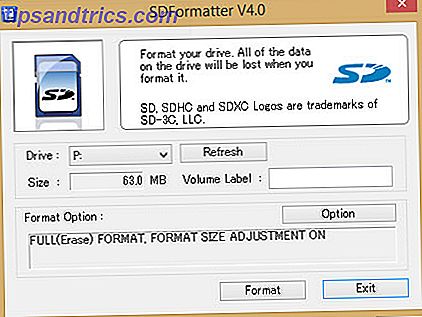
Etter at du har brukt nedlastingslinken ovenfor (vi vil fokusere på Lite-nettverksinstallatøren her), må du også ta tak i SD Card Association-formateringsverktøyet fra www.sdcard.org/downloads/formatter_4.
Når du er lastet ned, installer og sett inn SD-kortet ditt i kortleseren. Bruk formateringsverktøyet til å slette og reformat kortet ditt (eventuelle data på det vil allerede gå tapt), og sørge for at riktig stasjonsbokstav er valgt.
Pass på at du har et kort som er over 4 GB. Når du velger alternativer, bruker du formatstørrelsesjustering på Windows; Overskrive format hvis du bruker Mac OS X. Hvis du er på Linux, bruk gparted i stedet.
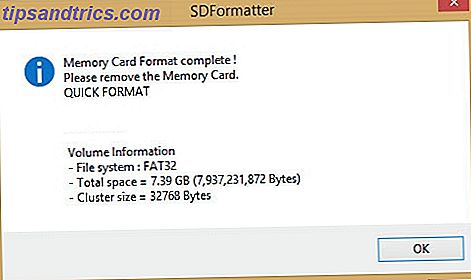
Når du er ferdig, vil programvaren bekrefte formatet. Nå er det på tide å pakke ut NOOBS-nedlastingen på SD-kortet. Dette betyr at innholdet i NOOBS zip-filen skal være på roten til SD-kortet, i motsetning til en mappe som heter NOOBS_lite_X_X_X.
Du må deretter kaste SD-kortet trygt ut, sette det inn i Raspberry Pi og starte opp den lille datamaskinen!
Installer din favoritt Raspberry Pi operativsystemer
Når din Pi er koblet til og en nettverkskabel er tilkoblet, bør det ta bare noen få minutter for NOOBS å starte, og vise en liste over tilgjengelige operativsystemer.
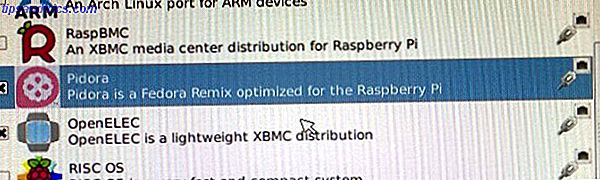
Installasjonen er fiendishly enkel: klikk operativsystemet (ene) du vil ha, og klikk Installer eller trykk på i . Du vil da se en advarselsmelding som forklarer at dataene på kortet skal overskrives. Alt du trenger å gjøre er at du er enig i å fortsette og vente da de valgte operativsystemene lastes ned og hentes!
Legg merke til at det også er mulighet til å legge til en tom 512 MB ext4-formatpartisjon til kortet, som du kan bruke til å dele data mellom flere installerte operativsystemer.
OS installert? Sett opp din Raspberry Pi med NOOBS enkelt
NOOBS gir brukeren noen enkle å bruke installasjoner etter installasjon.
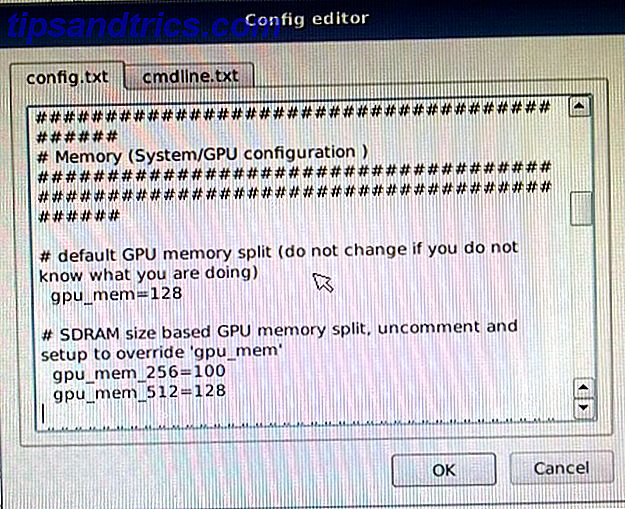
For å få tilgang til disse må du holde Shift som datamaskinen støtter. Dette vil returnere deg til NOOBS-skjermen hvor du kan markere det valgte operativsystemet og bruke Edit- knappen (eller e- tasten) for å konfigurere operativsystemene dine.
Du ser et par faner, config.txt og cmdline.txt som du kan bruke til å konfigurere hvordan et bestemt Raspberry Pi operativsystem støtter og kjører. Minnealternativer, HDMI overscan, etc., kan stilles inn her. Vær oppmerksom på at du ikke bør gjøre noen endringer her, med mindre du vet hva du gjør.
Klikk OK for å gå tilbake til hoved NOOBS-skjermen, og velg Avslutt (Esc på tastaturet) for å starte OS-valgmenyen.
Merk at du også kan legge til operativsystemer fra denne skjermen etter den første installasjonen.
NOOBS: Raspberry Pi Oppsett Løsning For Newbies
Ville Raspberry Pi ha vært mer vellykket hvis den var levert med NOOBS? Sannsynligvis ikke. Er det en bedre måte for nybegynnere å få tak i den lille datamaskinen? Utvilsomt.
NOOBS strømlinjerer i hovedsak oppsettet av ditt valgte Raspberry Pi OS og viser seg nyttig for erfarne og nye brukere.
Har du prøvd NOOBS? Fortell oss hva du synes om det i kommentarene.



